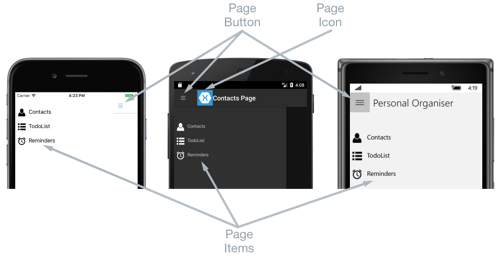Заметка
Доступ к этой странице требует авторизации. Вы можете попробовать войти в систему или изменить каталог.
Доступ к этой странице требует авторизации. Вы можете попробовать сменить директорию.
На всплывающей странице обычно отображается список элементов, как показано на следующих снимках экрана:
Расположение списка элементов одинаково для каждой платформы, а при выборе отдельного элемента осуществляется переход на соответствующую страницу сведений. Кроме того, на всплывающей странице также представлена панель навигации с кнопкой, позволяющей перейти к активной странице сведений:
- В iOS панель навигации располагается в верхней части страницы и содержит кнопку для перехода на страницу сведений. Кроме того, для перехода на активную страницу сведений можно провести пальцем по всплывающему элементу влево.
- В Android панель навигации располагается в верхней части страницы и содержит заголовок, значок, а также кнопку для перехода на страницу сведений. Значок определяется в атрибуте
[Activity], который оформляет классMainActivityв проекте, зависящем от платформы Android. Кроме того, для перехода на активную страницу сведений можно провести по всплывающей странице влево, коснуться страницы сведений в крайней правой части экрана и коснуться кнопки Назад внизу экрана. - На универсальной платформе Windows (UWP) панель навигации располагается в верхней части страницы и содержит кнопку для перехода на страницу сведений.
Страница сведений с данными, соответствующими выбранному на всплывающей странице элементу, а также основные компоненты страницы сведений показаны на следующих снимках экрана:
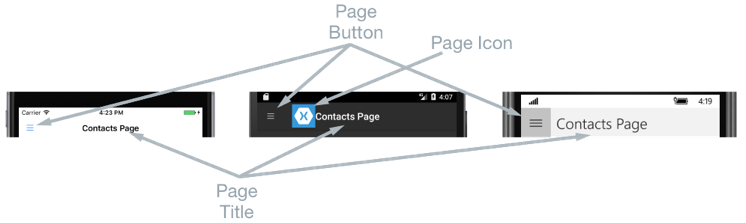
На странице сведений располагается панель навигации, содержимое которой зависит от платформы:
- На iOS панель навигации находится в верхней части страницы и содержит заголовок, а также кнопку для возврата на всплывающую страницу при условии, что экземпляр страницы сведений находится внутри экземпляра
NavigationPage. Кроме того, для возврата на всплывающую страницу можно провести по странице сведений вправо. - На Android панель навигации находится в верхней части страницы, где отображаются заголовок, значок и кнопка для возврата на всплывающую страницу. Значок определяется в атрибуте
[Activity], который оформляет классMainActivityв проекте, зависящем от платформы Android. - На универсальной платформе Windows (UWP) панель навигации находится в верхней части страницы, где отображаются заголовок и кнопка для возврата на всплывающую страницу.
Выполнение переходов
Реакция на события перехода между всплывающей страницей и страницами сведений зависит от платформы:
- На iOS страница сведений сдвигается вправо, а всплывающая страница выдвигается слева. При этом левая часть страницы сведений по-прежнему остается видимой.
- На Android всплывающая страница и страницы сведений накладываются друг на друга.
- На UWP всплывающая страница выдвигается слева и частично накладывается на страницу сведений при условии, что свойство
FlyoutLayoutBehaviorимеет значениеPopover.
То же самое будет происходить в альбомной ориентации, только на iOS и Android всплывающая страница будет иметь примерно ту же ширину, что и в книжной, позволяя увидеть больше содержимого страницы сведений.
Дополнительные сведения: Управление разметкой страницы сведений.
Создание FlyoutPage
Страница FlyoutPage содержит свойства Flyout и Detail типа Page, которые используются для получения и задания соответственно всплывающей страницы и страниц сведений.
Внимание
Объект FlyoutPage должен представлять корневую страницу. Если использовать его в качестве дочерней или какой-либо другой страницы, это может привести к непредвиденному или несогласованному поведению. Кроме того, рекомендуется всегда использовать в качестве всплывающей страницы FlyoutPage экземпляр ContentPage, а для заполнения страницы сведений использовать только экземпляры TabbedPage, NavigationPage и ContentPage. Это позволит обеспечить согласованность пользовательского интерфейса на всех платформах.
В следующем примере показан код XAML для объекта FlyoutPage, который задает свойства Flyout и Detail:
<FlyoutPage xmlns="http://xamarin.com/schemas/2014/forms"
xmlns:x="http://schemas.microsoft.com/winfx/2009/xaml"
xmlns:local="clr-namespace:FlyoutPageNavigation;assembly=FlyoutPageNavigation"
x:Class="FlyoutPageNavigation.MainPage">
<FlyoutPage.Flyout>
<local:FlyoutMenuPage x:Name="flyoutPage" />
</FlyoutPage.Flyout>
<FlyoutPage.Detail>
<NavigationPage>
<x:Arguments>
<local:ContactsPage />
</x:Arguments>
</NavigationPage>
</FlyoutPage.Detail>
</FlyoutPage>
В следующем примере кода создается эквивалентный объект FlyoutPage на языке C#:
public class MainPageCS : FlyoutPage
{
FlyoutMenuPageCS flyoutPage;
public MainPageCS()
{
flyoutPage = new FlyoutMenuPageCS();
Flyout = flyoutPage;
Detail = new NavigationPage(new ContactsPageCS());
...
}
...
}
Свойство Flyout содержит экземпляр ContentPage. Свойство Detail содержит объект NavigationPage, содержащий экземпляр ContentPage.
Создание всплывающей страницы
В следующем примере кода XAML показано объявление объекта FlyoutMenuPage, на который задаются ссылки посредством свойства Flyout:
<ContentPage xmlns="http://xamarin.com/schemas/2014/forms"
xmlns:x="http://schemas.microsoft.com/winfx/2009/xaml"
xmlns:local="using:FlyoutPageNavigation"
x:Class="FlyoutPageNavigation.FlyoutMenuPage"
Padding="0,40,0,0"
IconImageSource="hamburger.png"
Title="Personal Organiser">
<StackLayout>
<ListView x:Name="listView" x:FieldModifier="public">
<ListView.ItemsSource>
<x:Array Type="{x:Type local:FlyoutPageItem}">
<local:FlyoutPageItem Title="Contacts" IconSource="contacts.png" TargetType="{x:Type local:ContactsPage}" />
<local:FlyoutPageItem Title="TodoList" IconSource="todo.png" TargetType="{x:Type local:TodoListPage}" />
<local:FlyoutPageItem Title="Reminders" IconSource="reminders.png" TargetType="{x:Type local:ReminderPage}" />
</x:Array>
</ListView.ItemsSource>
<ListView.ItemTemplate>
<DataTemplate>
<ViewCell>
<Grid Padding="5,10">
<Grid.ColumnDefinitions>
<ColumnDefinition Width="30"/>
<ColumnDefinition Width="*" />
</Grid.ColumnDefinitions>
<Image Source="{Binding IconSource}" />
<Label Grid.Column="1" Text="{Binding Title}" />
</Grid>
</ViewCell>
</DataTemplate>
</ListView.ItemTemplate>
</ListView>
</StackLayout>
</ContentPage>
Эта страница содержит объект ListView, который заполняется данными в XAML. Для этого его свойству ItemsSource присваивается массив объектов FlyoutPageItem. Каждый объект FlyoutPageItem определяет свойства Title, IconSource и TargetType.
Объект DataTemplate присваивается свойству ListView.ItemTemplate для отображения каждого объекта FlyoutPageItem. Объект DataTemplate содержит объект ViewCell, который состоит из объектов Image и Label. Объект Image отображает значение свойства IconSource, а объект Label отображает значение свойства Title для каждого объекта FlyoutPageItem.
Для этой страницы заданы свойства Title и IconImageSource. Если у страницы сведений есть заголовок, на ней появится значок. Чтобы реализовать это в iOS, необходимо упаковать экземпляр страницы сведений в экземпляр NavigationPage.
В следующем примере кода создается эквивалентная страница на языке C#:
public class FlyoutMenuPageCS : ContentPage
{
ListView listView;
public ListView ListView { get { return listView; } }
public FlyoutMenuPageCS()
{
var flyoutPageItems = new List<FlyoutPageItem>();
flyoutPageItems.Add(new FlyoutPageItem
{
Title = "Contacts",
IconSource = "contacts.png",
TargetType = typeof(ContactsPageCS)
});
flyoutPageItems.Add(new FlyoutPageItem
{
Title = "TodoList",
IconSource = "todo.png",
TargetType = typeof(TodoListPageCS)
});
flyoutPageItems.Add(new FlyoutPageItem
{
Title = "Reminders",
IconSource = "reminders.png",
TargetType = typeof(ReminderPageCS)
});
listView = new ListView
{
ItemsSource = flyoutPageItems,
ItemTemplate = new DataTemplate(() =>
{
var grid = new Grid { Padding = new Thickness(5, 10) };
grid.ColumnDefinitions.Add(new ColumnDefinition { Width = new GridLength(30) });
grid.ColumnDefinitions.Add(new ColumnDefinition { Width = GridLength.Star });
var image = new Image();
image.SetBinding(Image.SourceProperty, "IconSource");
var label = new Label { VerticalOptions = LayoutOptions.FillAndExpand };
label.SetBinding(Label.TextProperty, "Title");
grid.Children.Add(image);
grid.Children.Add(label, 1, 0);
return new ViewCell { View = grid };
}),
SeparatorVisibility = SeparatorVisibility.None
};
IconImageSource = "hamburger.png";
Title = "Personal Organiser";
Padding = new Thickness(0, 40, 0, 0);
Content = new StackLayout
{
Children = { listView }
};
}
}
На следующих снимках экрана показаны всплывающие страницы на каждой платформе:
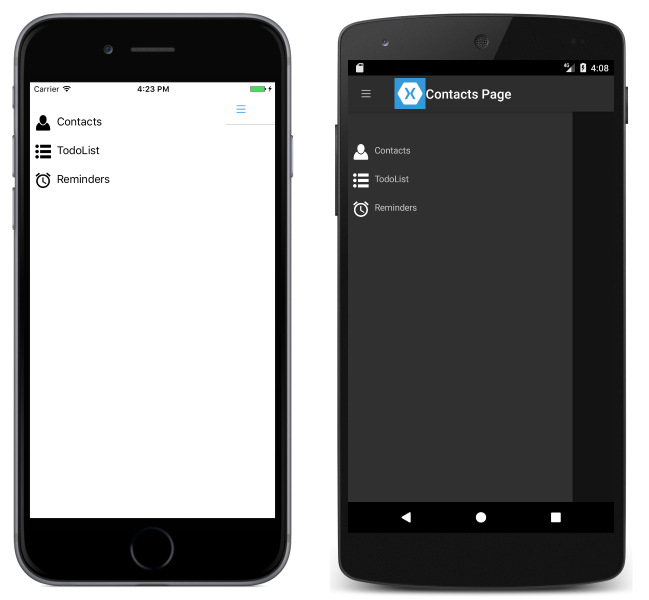
Создание и отображение страницы сведений
Экземпляр FlyoutMenuPage содержит свойство ListView, которое предоставляет экземпляр ListView, благодаря чему экземпляр MainPage FlyoutPage может зарегистрировать обработчик для события ItemSelected. Это позволяет экземпляру MainPage присвоить свойству Detail страницу, которая представляет выбранный элемент ListView. В следующем примере кода показан обработчик событий:
public partial class MainPage : FlyoutPage
{
public MainPage()
{
...
flyoutPage.listView.ItemSelected += OnItemSelected;
}
void OnItemSelected(object sender, SelectedItemChangedEventArgs e)
{
var item = e.SelectedItem as FlyoutPageItem;
if (item != null)
{
Detail = new NavigationPage((Page)Activator.CreateInstance(item.TargetType));
flyoutPage.listView.SelectedItem = null;
IsPresented = false;
}
}
}
Метод OnItemSelected выполняет следующие действия:
- Извлекает объект
SelectedItemиз экземпляраListViewи, если он не имеет значениеnull, устанавливает в качестве страницы сведений новый экземпляр типа страницы, хранящегося в свойствеTargetTypeобъектаFlyoutPageItem. Тип страницы упаковывается в экземплярNavigationPage, чтобы обеспечить возможность ссылаться на значок посредством свойстваIconImageSourceна объектеFlyoutMenuPage, который отображается на главной странице в iOS. - Элемент, выбранный в объекте
ListView, получает значениеnull. Это позволяет гарантировать, что в следующий раз при отображении объектаFlyoutMenuPageне будет выбран ни один из элементов объектаListView. - Для отображения страницы сведений пользователю свойства
FlyoutPage.IsPresentedприсваивается значениеfalse. Это свойство определяет, отображается ли всплывающая страница или страница сведений. Если оно имеет значениеtrue, то отображается всплывающая страница, а значениеfalseпозволяет отобразить страницу сведений.
На следующих снимках экрана показана страница сведений ContactPage, которая выводится на экран после выбора соответствующего элемента на всплывающей странице:
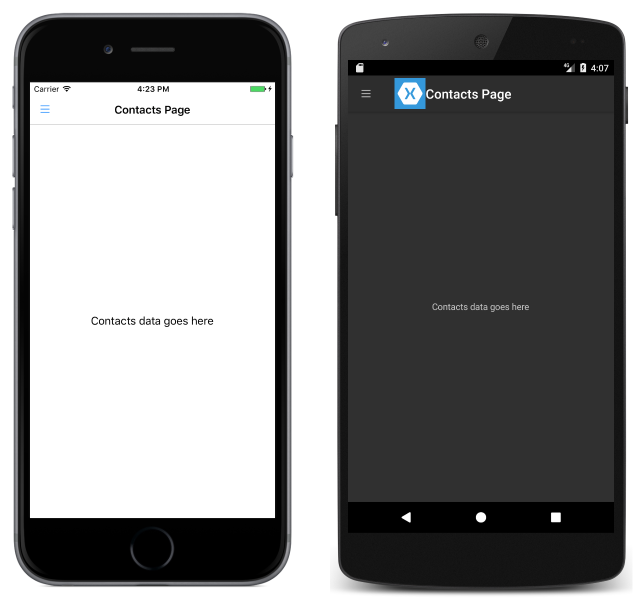
Управление разметкой страницы сведений
Принципы управления всплывающей страницей и страницами сведений для FlyoutPage зависят от того, работает ли приложение на телефоне или планшете, от ориентации устройства, а также от значения свойства FlyoutLayoutBehavior. Это свойство определяет, каким образом будет отображаться страница сведений. Возможные значения:
Default— Страницы отображаются с помощью платформы по умолчанию.Popover— страница сведений полностью или частично перекрывает всплывающую страницу.Split— всплывающая страница отображается слева, а страница сведений находится справа.SplitOnLandscape— разделенный экран используется, когда устройство находится в альбомной ориентации.SplitOnPortrait— разделенный экран используется, когда устройство находится в книжной ориентации.
В следующем примере кода XAML показано, как задать свойство FlyoutLayoutBehavior на объекте FlyoutPage:
<FlyoutPage xmlns="http://xamarin.com/schemas/2014/forms"
xmlns:x="http://schemas.microsoft.com/winfx/2009/xaml"
x:Class="FlyoutPageNavigation.MainPage"
FlyoutLayoutBehavior="Popover">
...
</FlyoutPage>
В следующем примере кода создается эквивалентный объект FlyoutPage на языке C#:
public class MainPageCS : FlyoutPage
{
FlyoutMenuPageCS flyoutPage;
public MainPageCS()
{
...
FlyoutLayoutBehavior = FlyoutLayoutBehavior.Popover;
}
}
Внимание
Значение свойства FlyoutLayoutBehavior влияет только на приложения, работающие на компьютерах или планшетах. Приложения, работающие на телефонах, всегда имеют Popover поведение.